Настройка собственного VPN сервера на роутере TP-Link
Сразу отмечу, то что настроить именно ВПН сервер можно не на всех моделях. Чаще всего это новые и более дорогие маршрутизаторы серии Archer. Проверить достаточно легко – просто убедиться, что данный пункт настроек есть.
- Переходим во вкладку «Дополнительные настройки»;
- Далее слева в меню открываем раздел «VPN-сервер» и нажимаем «PPPTP VPN»;
- И так, прежде чем включать функцию, нужно убедиться, что у вас коннект к интернету идет со статическим IP. В противном случае вы просто в один прекрасный момент не будете иметь доступ к вашему ВПН серверу. Если ваш провайдер уже предоставляем статический адрес, то можете включить функцию.
- Если же у вас серый или динамический IP, то зайдите в «Сеть» – «DDNS». Выберите любую службу, перейдите на сайт регистрации, зарегистрируйтесь и введите эти данные сюда. Далее вам высветится тот адрес, по которому вы и будете иметь доступ к вашему серверу.
- Теперь включаем функцию. После, нужно указать диапазон IP адресов клиентов, которые смогут подключаться. Откройте доп. настройки и включите все галочки;
- Теперь настраиваем учетные записи. Ничего сложного нет, просто придумываем логин и пароль, а для добавления нажимаем на «плюсик»;
- На этом этапе ВПН настроен. Остается только приконнектиться к другим устройствам. Вы можете настроить подключение на роутере или подключиться самостоятельно с компьютера или ноутбука
Подключение на Windows
- Теперь давайте проверим нашу настройку. На компьютере в правом нижнем углу экрана нажимаем по коннекту и далее выбираем центр управления сетями;
- Создаем новое подключение;
- Выбираем «Подключение к рабочему месту»;
- Далее первый пункт как на картинке выше;
- Теперь нам нужно ввести в строку «Интернет-адреса» статический IP нашего роутера. Если же он у вас не статический и вы настраивали DDNS, то вводим DNS, который вы получили при регистрации;
- А теперь логин и пароль любой из учетных данных.
Определяем, поддерживает ли роутер OpenVPN подключение
Определите, поддерживает ли роутер прошивку DD-WRT. Это прошивка, доступная бесплатно для множества моделей роутеров. Список моделей можно посмотреть на официальном сайте DD-WRT. Если на вашем роутере не установлена DD-WRT, но вы нашли свое устройство в списке поддерживаемых, можете установить эту прошивку самостоятельно. Загрузите версию DD-WRT для своей модели роутера и следуйте инструкциям.
Мы не несем ответственность, за возможные негативные последствия. Ошибки при прошивке роутера могут навсегда повредить его. Но мы поможем минимизировать их риск:
удостоверьтесь, что загруженная прошивка подходит для вашей модели роутера;
включите шнур питания в розетку и соедините роутер сетевым кабелем с компьютером;
Cбросьте настройки роутера к заводским. Все просто. Для любой модели подойдет процедура 30/30/30:*
нажмите и удерживайте кнопку RESET на задней части устройства 30 секунд
не отпуская кнопку, отключите роутер из розетки и держите RESET еще в течение 30 секунд,
включите роутер и зажмите кнопку RESET на 30 секунд.
VPN-туннель IPsec
Стандарт VPN-соединения IPSec является одним из самых безопасных. Высокий уровень надежности обеспечивается за счет протоколов, которые добавляют заголовки к IP-пакету (инкапсуляции). Кроме того, такой способ подключения позволяет получить:
- Симметричные алгоритмы.
- Криптографический способ проверки целостности данных.
- Возможность идентификации узла.
Многие модели роутеров Keenetic позволяют создавать VPN-туннели этого типа. Например, новые устройства Keenetic GIGA не только обладают высоким уровнем защиты передаваемых данных, но и обеспечивают скорость до 400 Мб/с. Для первого поколения устройств функция VPN недоступна.
Если ранее передача данных не осуществлялась таким образом, то следует настроить роутер. Для этой цели потребуется выполнить обновление управляющей программы. Чтобы загрузить необходимую опцию, следует обязательно выбрать в настройках загрузки новых функций IPsec.
После успешного обновления ПО оборудование должно автоматически перезагрузиться. Если этого не произошло, то необходимо отключить и снова включить роутер, после чего зайти в настройки оборудования. Для создания VPN-туннеля потребуется перейти в раздел «Интернет» и создать новое соединение с настройками, как показано на рисунке ниже.
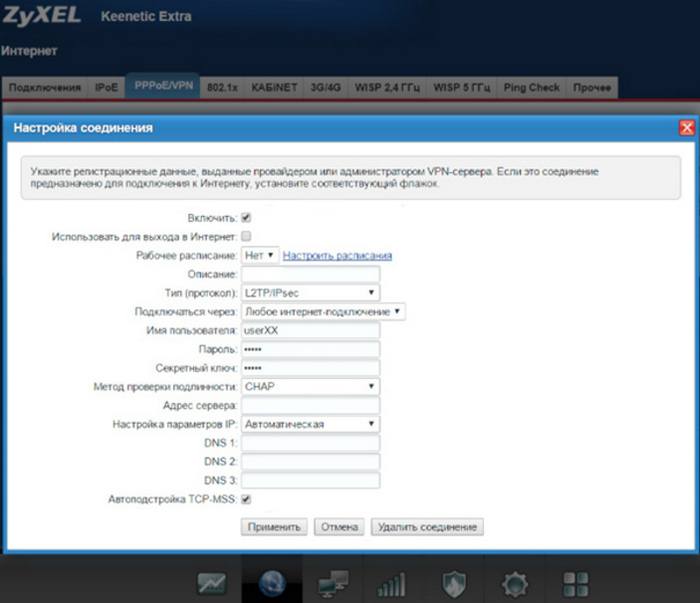
Описание соединения может быть любым, этот параметр необходим для идентификации соединения. При указании пароля и секретного ключа следует ввести последовательность символов без ошибок, иначе новый канал связи невозможно будет активировать. Если соединение будет использоваться для выхода в интернет, то следует не забыть отметить галочкой этот пункт при настройке соединения.
Как правило, во всех устройствах, поддерживающих возможность создания VPN-туннеля IPsec, адрес сервера и DNS-адрес формируются в автоматическом режиме.
После создания подключения его можно будет выбрать в соответствующем списке управляющей программы роутера.
Несколько слов про OpenVPN
Протоколы, используемые на сетевых оборудованиях Zyxel, осуществляют две функции:
- PPTP и L2TP – VPN-доступ к серверам провайдера.
- IPSec и OpenVPN – помогают конфигурировать отдельные серверы для создания защищенных каналов связи под личные «нужды».
Про первый вариант было рассказано выше, здесь остановимся на втором. Способ является дополнительной опцией, доступен не на всех моделях Zyxel. Компонент был добавлен в ОС роутеров, начиная с версии NDMS v2.10.B0. Чтобы проверить его совместимость с моделью роутеров Zyxel, заходим в раздел «Компоненты» и смотрим по наличию. Также пользуемся информацией на официальном сайте вендора.
OpenVPN часто применяют как альтернативное подключение к «мировой паутине». Пользователь проверяет, установлен ли он в ОС роутера.
Далее скачиваем с сайта https://www.vpngate.net/en/ конфигурацию сервера OpenVPN, загружаем ее в сетевое устройство. После этого сохраняем, а затем перезапускаем Zyxel.
Более подробно о настройке OpenVPN будет рассказано в отдельной публикации.
Часто задаваемые вопросы
Да, установка ExpressVPN — это самый надежный и быстрый способ настроить VPN на роутере. Если у вас есть несовместимый маршрутизатор, вы можете либо приобрести предварительно настроенный маршрутизатор, либо настроить ExpressVPN вручную с использованием протоколов L2TP и OpenVPN.
Большинство стандартных маршрутизаторов Wi-Fi поддерживают функцию сквозного VPN. Это означает, что удаленный пользователь может пройти через маршрутизатор и подключиться к серверу VPN. Пользователь входит в систему вручную, используя программное обеспечение на своем устройстве.
Чтобы определить, совместим ли ваш маршрутизатор с VPN, вам нужно просмотреть руководство вашего маршрутизатора или Google. Если вы используете модем, предоставленный вашим интернет-провайдером, весьма вероятно, что вы не сможете использовать свой маршрутизатор в качестве VPN-клиента.
Ниже приведены лучшие маршрутизаторы для вашего VPN-подключения:
- Netgear R7800 Nighthawk DD-WRT.
- Нетгир Найтхок XR500.
- Линксис WRT AC3200.
- Синология RT2600ac.
- TP-Link Лучник A7.
Как выбрать роутер для работы с ВПН
Если вы планируете купить новое устройство, лучше сразу обратить внимание на модели, которые поддерживают такое безопасное подключение
Asus RT-AC68U
Многофункциональный маршрутизатор с простым и понятным интерфейсом. Высокую производительность обеспечивает двухъядерный процессор. Полезная функция — ASUS AiRadar. Такая технология позволяет гаджету увеличивать радиус покрытия беспроводной сети и находить устройства, подключённые к ней.
Например, единственный телефон, подключённый к сети, находится в дальней комнате. В результате сигнал слабый. Технология позволяет преобразовать его и сделать однонаправленным. В итоге у данного устройства увеличивается скорость передачи данных. Модель подойдёт для обслуживания 4–7 устройств.
Linksys WRT3200ACM
У гаджета стильный и необычный корпус из прочного пластика. Linksys WRT3200ACM рассчитан на подключение 10–15 устройств. Подходит для большого дома или офиса. У маршрутизатора двухъядерный процессор, который отвечает за быстродействие.
Главные достоинства: поддержка OpenVPN, удобное мобильное приложение, отсоединяемые антенны (количество влияет на скорость).
Это интересно: роутеры желательно менять раз в 3–5 лет. За это время производительность снижается, ПО устаревает. Если ищете новый быстрый, современный гаджет для дома, рекомендуем ознакомиться с нашей подборкой.
L2TP «Билайн», настройка RT-Nxx
1.Наши роутеры поддерживают PPTP/L2TP-клиент только тех VPN-серверов, данные которых не зашифрованы.
2.Некоторые интернет-провайдеры обеспечивают соединение PPTP/L2TP.
1.Перейдите на http://tplinkwifi.net, и войдите в систему с паролем, который вы установили для роутера.
2.Перейдите в раздел Сеть (Network) для базовой настройки WAN, или войдите в Дополнительные настройки (Advanced) > Сеть (Network) > WAN для дополнительной настройки WAN.
3.Выберите L2TP или PPTP, если подключаетесь к L2TP/PPTP VPN-серверу и имеете от провайдера имя пользователя, пароль и IP-адрес/доменное имя сервера.
4.Введите имя пользователя (username) и пароль (password), предоставленные вашим провайдером.
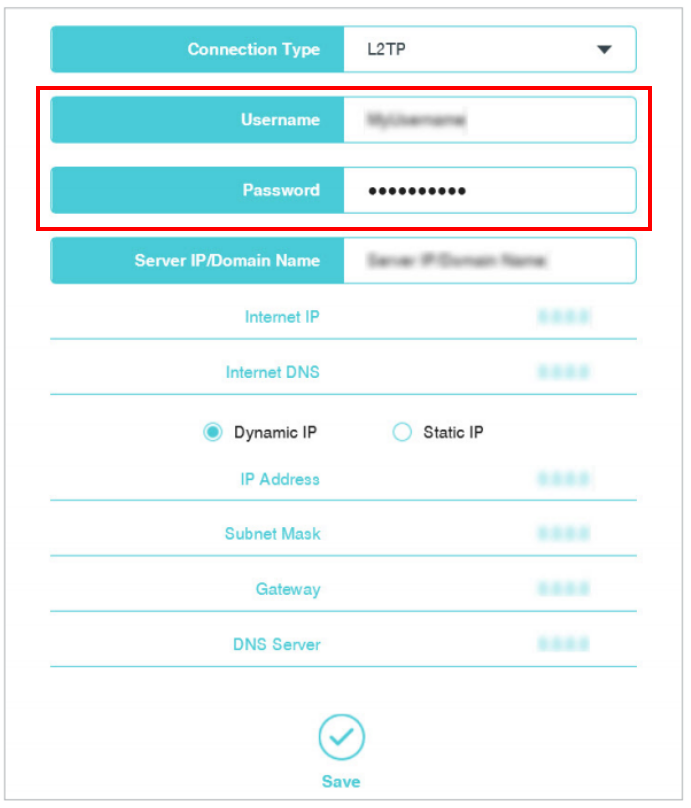
5.Введите IP-адрес VPN-сервера (Например: 219.76.10.41, или если ваш VPN-сервер является доменным именем, вы можете ввести доменное имя) или доменное имя, предоставленное вашим провайдером.

6.Нажмите Сохранить (Save) для подключения.
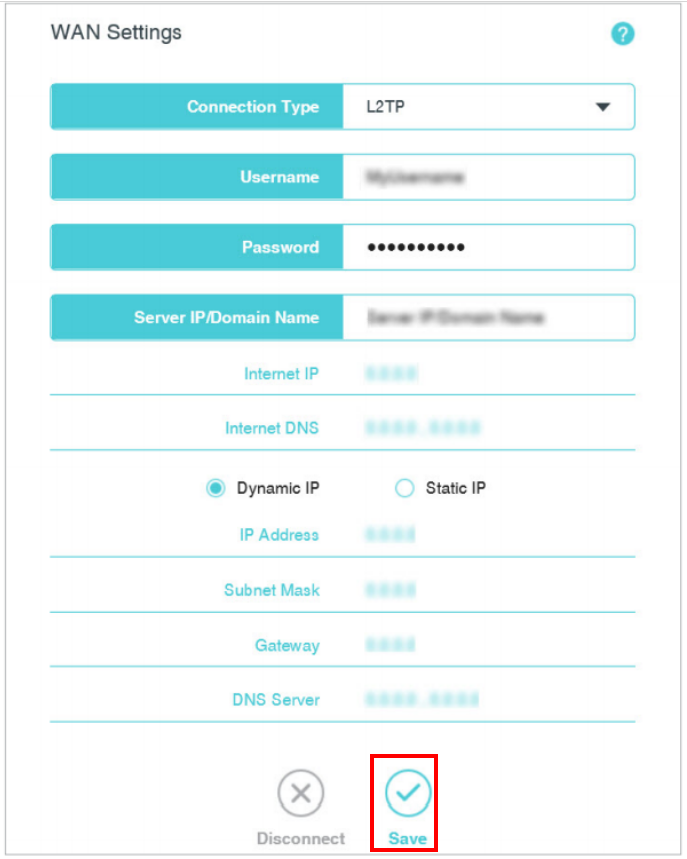
Чтобы получить подробную информацию о каждой функции и настройке оборудования, перейдите на страницу Загрузки для загрузки руководства пользователя к вашей модели устройства.

Использование маршрутизаторов в домашних и корпоративных сетях стало привычным делом. Кроме основного назначения — обеспечения доступом в интернет всех подключённых к нему устройств, роутеры могут решать дополнительные задачи, например, выполнять роль VPN-сервера. Давайте рассмотрим, для чего нужен VPN в маршрутизаторе и как его настроить на моделях ASUS, D-Link, TP-Link и ZyXel.
Роутеры с поддержкой VPN-сервера
Роль сервера для подключения к VPN может выполнять не только оборудование провайдера или пользовательский компьютер, но и роутер с поддержкой функции vpn-сервера. Для домашней или корпоративной сети гораздо удобнее настроить VPN-подключение на маршрутизаторе, чем задавать настройки для каждого сетевого устройства по отдельности.
Многие современные маршрутизаторы имеют встроенный VPN-сервер. У каждого производителя есть ряд моделей с поддержкой этой функции, например:
- Asus: RT-AC66U, RT-AC87U, RT-N18U, DSL-AC68U, RT-AC53;
- TP-Link: Archer VR400, Archer C9, Archer MR200, TL-MR6400;
- D-Link: DIR-806A, DIR-600, DIR-879, DSR-250N;
- ZyXel: USG20W-VPN, N4100, WAH 7706, WAH 7608;
- Mikrotik: RBD52G-5HacD2HnD-TC, hAP ac lite, RB2011UiAS-2HnD-IN и другие.
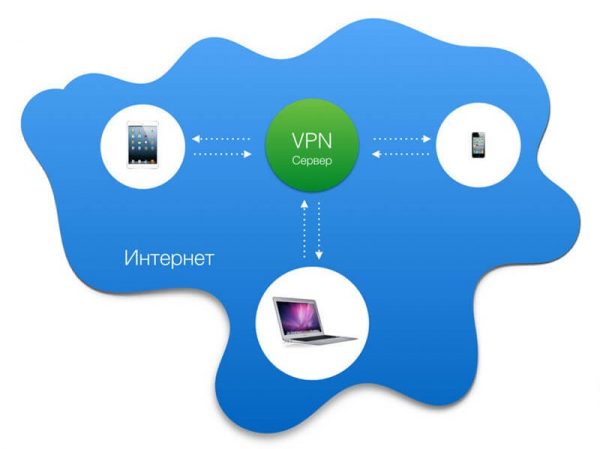
Все домашние устройства можно обеспечить анонимным доступом в интернет благодаря подключению к роутеру с поддержкой VPN-сервера
Приоритеты подключений
Начиная с версии 2.0, встроенное ПО роутеров компании Zyxel поддерживает функцию распределения приоритетов. По сравнению с первой версией присутствует возможность комбинирования соединений разными способами.
Созданные каналы используют либо физические порты сетевого устройства, либо виртуальные интерфейсы. Каждому каналу связи, создаваемому на оборудовании, присваивается приоритет. Его значение редактируется вручную либо остается без изменений:
На скриншоте наивысший приоритет отдан интерфейсу ISP. Это стандартная настройка для доступа к интернету по сетевому кабелю.
Следующим идет Yota: подключение по беспроводному каналу связи. Если первый вариант перестанет работать, роутер автоматически перейдет на указанный режим. Таким образом настраиваются резервные каналы связи и VPN-соединения.
Возможные проблемы и способы их устранения
В процессе настройки и эксплуатации маршрутизатора в режиме перенаправления трафика могут возникнуть непредвиденные сложности. Далее будут перечислены наиболее распространенные ошибки при настройке:
- При отсутствии функции Passthrough могут возникать серьезные проблемы при подключении к VPN.
- Если используются одновременно 2 маршрутизатора с VPN, то могут наблюдаться проблемы в работе устройств, связанные с двойной настройкой NAT.
- Если необходимо настроить VPN для роутера модели TP-Link, то следует знать о том, что на таких устройствах особенно сильно проявляется падение скорости при использовании протокола OpenVPN.
- Фильтр IP-пакетов на роутере может стать причиной некачественного соединения между клиентом и сервером.
- При организации локальной VPN-службы могут возникать серьезные технические проблемы при подключении устройства к некоторым поставщикам Интернета. Например, серьезные сложности могут наблюдаться у Ростелекома. Для осуществления правильной настройки рекомендуется обращаться в службу поддержки компании. Только таким образом можно избежать напрасной траты большого количества времени на попытки подключиться к системе самостоятельно.
Как использовать/отключить VPN для роутера?
При правильной настройке, VPN-подключение активируется на вашем маршрутизаторе автоматически. Вам не нужно включать его каждый раз, когда вы хотите пользоваться интернетом.

Однако следует отметить, что в большинстве прошивок предусмотрена функция включения, которая может использоваться в VPN-клиентах.
Если вам интересно, как можно использовать VPN на роутере, то вы сможете:
- Разблокировать контент, ограниченный по регионам
- Обезопасить своё подключение к интернету (в определённой степени)
- Пользоваться преимуществами VPN сразу на нескольких устройствах
Что же касается отключения VPN на маршрутизаторе, то в большинстве случаев вам нужно будет просто остановить VPN-клиент в прошивке маршрутизатора. К примеру, в прошивке DD-WRT предусмотрена возможность Вкл./Выкл. функции VPN.
Если в вашем роутере имеется поддержка двойной маршрутизации, то вы можете просто переключится на маршрутизатор без VPN.
Как переключаться между VPN-серверами?
Как правило, вам нужно будет вручную переключать расположение сервера в прошивке роутера, вписывая IP-адрес нового VPN-сервера.
К примеру, в прошивке DD-WRT это можно сделать, перейдя в настройки маршрутизатора, и указав новый сервер и новые настройки авторизации.
Также важно отметить, что роутер Tomato USB позволяет сохранять до 2 настроек сервера, между которыми вы можете с лёгкостью переключаться
Что такое VPN и зачем он нужен
VPN (Virtual Private Network, виртуальная частная сеть) — технология, позволяющая организовать локальную сеть поверх другой сети (чаще всего интернета). Чтобы пояснить, приведем такой пример. Допустим, вы военнослужащий срочной службы и хотите написать письмо девушке. Вы не собираетесь выдавать каких-либо секретов, но вам наверняка будет неприятно, что вашу переписку будут читать военные цензоры. Поэтому вы идете к прапорщику Семенову и договариваетесь с ним, что он будет отправлять ваши письма с городского почтового ящика. Семенов предлагает также, чтобы девушка писала ответы на адрес его городской квартиры, а он будет носить эти письма вам. Таким образом, прапорщик организовал виртуальную частную почту поверх обычной почты.
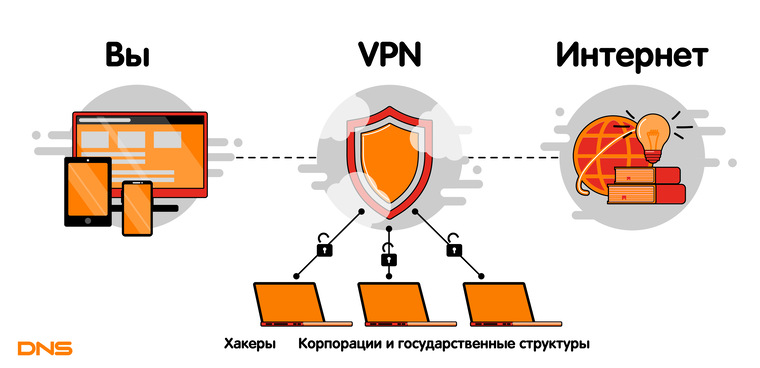
VPN-сервисы делают то же самое, подменяя ваш IP-адрес адресом своего сервера, зачастую расположенного в другой стране. Трафик между вами и VPN-сервером зашифрован, поэтому никто, даже ваш провайдер, не сможет определить, на какие сайты вы ходили и что там делали. Минус такой схемы в том, что бесплатные VPN-сервисы не отличаются высокой скоростью, да и уровень предоставляемой ими конфиденциальности зачастую сомнителен. А надежные и высокоскоростные VPN-сервисы требуют хоть и небольшой, но регулярной оплаты — в среднем, 2-5 долларов в месяц. Ну, так ведь и прапорщик Семенов вряд ли будет носить чужие письма «за спасибо».
Скорость выполнения арифметических команд
В тестировании, суть которого объясняется в следующем абзаце, участвовали устройства разных поколений:
- Asus: RT-AC68U (1600MHz*), RT-AC56U (1000MHz*/800MHz), RT-AC66U (662MHz*/600MHz), RT-N66U (662MHz*), RT-N66U B1 (600MHz), RT-N14U (580MHz), RT-N65U (500MHz), RT-N56U (500MHz), RT-N15U (500MHz), RT-N16 (533MHz*/480MHz), RT-N10U (480MHz*/300MHz), WL-500gP V1 (300MHz*/264MHz), WL-500gP V2 (240MHz)
- Netgear: WNR3500L V1 (453MHz), WNR3500L V2 (480MHz)
- Zyxel: Keenetic первого семейства (384MHz), Keenetic II Giga (700MHz)
- D-Link DIR-320 rev. A1 (240MHz)
- TP-Link TL-MR3020 (400MHz).
Внутри скобок мы указываем тактовую частоту. Если есть звёздочка – использовался разгон. По результатам тестов производительности можно судить о том, насколько хорошо устройство будет справляться с шифрованием «VPN». Заметим, что операции над числами с плавающей точкой в реализации протокола VPN никогда не используются, хотя скорость выполнения этих операций мы подвергли исследованию тоже. О том, почему не все роутеры одинаково полезны, читайте дальше.
График с результатом тестирования
Нас интересовало, насколько быстро процессор роутера может вычислять последовательность цифр, составляющую запись числа «е» и числа «пи». В каждом из этих алгоритмов используется целочисленная арифметика и работа с памятью (RAM). Скорость записи и чтения из памяти была протестирована отдельно. Так же, как скорость работы арифметики с плавающей точкой. Итого, число разных программных тестов составило 4.
Программы позволяют определять только время решения задачи (в секундах). Так что, производительность нужно оценивать по принципу «меньше – лучше»:
Заметим, что в некоторых случаях задача с плавающими числами решалась быстрее, чем за одну секунду. Иногда время выполнения теста было близким к нулю (на графике столбец не отображается)
Всё это говорит о наличии аппаратного сопроцессора, что не так уж и важно, если речь идёт о скорости работы VPN-протокола
Выводы, получаемые из графика
Если нужна скорость связи не более 50 Мбит/с, подойдёт практически любой роутер (здесь мы говорим только о производительности, а не о надёжности). Такой вывод можно сделать из отзывов пользователей, подключающихся к провайдеру через PPTP-соединение. Если говорить о протоколе L2TP, данную цифру (50 Мбит/с) нужно делить на 2. Как мы отмечали выше, данный протокол является самым «тяжёлым».
Рассматривая график из предыдущей главы, можно обратить внимание вот на что – большинство роутеров выполнили тест «Memory Bench» примерно за 2 секунды. Но для некоторых устройств, как легко заметить, время выполнения теста составило более 4-х секунд
Выводы можете сделать сами: медленная системная шина будет снижать скорость шифрования. По-другому не может быть.
Особенности параметризации VPN
Чтобы ВПН-сервер работал исправно, рекомендуется сразу заказать у провайдера, обеспечивающего интернетом, внешний белый IP-адрес. Он должен быть постоянным и неизменным, иначе в процессе работы с частной сетью будут трудности с подключением удаленных устройств. В качестве альтернативного метода решения проблемы используется DDNS-клиент, который автоматически подменяет динамический IP на постоянный.
Оба варианта платные. Первый обойдется немного дороже, но обеспечит более стабильную работу. Вдобавок белый IP проще настраивается.
Не все модели TP-Link поддерживают VPN, поэтому перед приобретением устройства необходимо уточнить наличие функции у продавца или производителя.
Простая настройка Wi-Fi
Обычно при подключении к интернету требуется точка доступа, к которой можно было бы подключить все свои гаджеты. Её нужно создать после настройки интернет-протокола. Для этого требуется:
- Нажать на закладку Wireless (в переводе с англ. — беспроводной), вторую в верхнем ряду. В основных параметрах (Basic Settings) можно поменять имя точки доступа (пункт SSID), а также стандарт сети (Wireless Mode). Рекомендуется выбрать вариант Mixed.
- В пункте Channel выбрать определённый канал связи (например, наименее загруженный) либо оставить режим Auto.
- Выделить вариант Enable для параметра Wireless Broadcast, чтобы видеть свою точку доступа в перечне доступных на ПК, смартфоне или на любом другом устройстве. После этого нажать кнопку Save Settings для сохранения изменений.
- Перейти во вкладку Security и задать пароль для доступа к сети Wi-Fi. В параметре Security Mode следует предварительно установить режим WPA2 Personal. При вводе пароля используйте английские буквы верхнего и нижнего регистра, а также цифры. Чтобы пароль был максимально надёжным, его длина должны быть не менее 8 символов.
- Сохранить настройки с помощью кнопки внизу. Настройка на этом окончена.

Задайте пароль для своей сети, чтобы ей не пользовались посторонние
Как правильно выбрать роутер для работы с VPN
Если маршрутизатор будет часто работать в режиме перенаправления трафика, то, при отсутствии достаточного количества денежных средств на приобретение модели с предустановленным VPN, рекомендуется выбирать устройство по следующему принципу:
Рекомендуемая поддерживаемая прошивка: Tomato или DD-WRT.
Если роутер будет подключаться преимущественно по протоколу Open VPN, то рекомендуется приобретать модель роутера с одноядерным процессором
Open VPN является однопоточным протоколом, который не будет перераспределять нагрузку даже при наличии технической возможности у устройства.
Если приобретается устройство для работы в режиме шифрования данных, то лучше обратить внимание на модели, процессор которых поддерживает AES-NI.
Если скорость передачи данных очень важна, то следует приобретать устройство, процессор которого имеет частоту не менее 800 МГц.. Как правило, чем больше мощность процессора, тем лучше
На таком устройстве падение скорости передачи будет минимальным, даже при использовании сложного шифрования
Как правило, чем больше мощность процессора, тем лучше. На таком устройстве падение скорости передачи будет минимальным, даже при использовании сложного шифрования.
Плюсы и минусы использования ВПН
У использования ВПН-маршрутизатора есть как плюсы, так и минусы.
Можно использовать на нескольких устройствах
Все компьютеры, ноутбуки, смартфоны, получающие интернет через данный роутер, будут полностью защищены.
Важно! Защита распространяется абсолютно на все устройства: Смарт-ТВ, PlayStation, Xbox и другие
Защита от «WiFi-паразитов»
Никто не сможет получить информацию о месторасположении компьютера и его владельца, поскольку IP-адрес станет «плавающим». Если злоумышленник решит воспользоваться сетью, он не сможет войти в нее второй раз по известному ему ай-пи.
У маршрутизаторов с ВПН отмечают несколько недостатков.
Может упасть скорость подключения и скачивания
Это может произойти по нескольким причинам:
- Используется протокол с высоким уровнем шифрования;
- Сам маршрутизатор недостаточно силен;
- Подключено одновременно слишком много устройств.
Могут возникнуть проблемы с доступом к контенту
При включенном VPN можно получить доступ к любому контенту или сайту, даже если они запрещены в стране. Но это действует и в обратную сторону: если сайт закрыт для всего мира, кроме страны пользователя, при смене IP на адрес другой страны сайт автоматически закроется.
Настройка может быть сложной
Как настроить ВПН на роутере? Устанавливать настройки маршрутизаторов немного сложнее, чем простейшие программы и утилиты, но освоить ее несложно. Большинство производителей прикладывают к приборам подробную инструкцию, полезные советы можно найти в интернете.
Как правильно выбрать роутер для работы с VPN
Если роутер будет часто работать в режиме переадресации трафика, то при нехватке денег на покупку модели с предустановленным VPN рекомендуется выбирать устройство по следующему принципу:
Рекомендуемая совместимая прошивка: Tomato или DD-WRT.
Если маршрутизатор будет подключаться преимущественно по протоколу Open VPN, рекомендуется приобрести модель маршрутизатора с одноядерным процессором
Open VPN — это однопоточный протокол, который не будет балансировать нагрузку, даже если устройство технически способно.
Если вы покупаете устройство для работы в режиме шифрования данных, лучше обратить внимание на модели, процессор которых поддерживает AES-NI.
Если скорость передачи данных очень важна, следует покупать устройство, процессор которого имеет частоту не менее 800 МГц.. Как правило, чем больше мощность процессора, тем лучше
В таком устройстве падение скорости передачи будет минимальным даже при использовании сложного шифрования
Как правило, чем больше мощность процессора, тем лучше. В таком устройстве падение скорости передачи будет минимальным даже при использовании сложного шифрования.
Зачем подключать роутер к VPN
Подключить компьютер к VPN несложно. Вам не нужно разбираться, «как все устроено», достаточно скачать с сайта провайдера VPN-сервиса специальную утилиту, запустить ее, ввести полученные при регистрации логин/пароль — и все. Но при этом «свободный Интернет» будет только на этом компьютере. Все остальные устройства — пусть даже и подключенные к тому же роутеру — будут по-прежнему «под колпаком». Можно, конечно, установить ту же утилиту на все остальные компьютеры, а на смартфоны — аналогичные мобильные приложения (которые тоже можно скачать с сайта провайдера сервиса). Но это слишком хлопотно, намного удобнее подключить через VPN сам роутер. Правда, тут уже потребуется немного разобраться.

Во-первых, не всякий роутер в принципе может работать VPN-клиентом. Если настроить подключение не удается, то вполне возможно, что прошивка вашего роутера просто не позволяет подключаться к VPN-серверу поверх обычного интернета. В этом случае можно воспользоваться альтернативной прошивкой для роутеров DD-wrt или Tomato, но это потребует определенных знаний и навыков.
Во-вторых, многие, способные подключаться к VPN, роутеры предлагают небольшой выбор протоколов для подключения (OpenVPN, PPTP, L2TP и т.д.), а иногда выбора нет вообще и доступный протокол только один. Если вы подсоединяетесь к определенному VPN-серверу, убедитесь, что у него найдется хотя бы один общий протокол с вашим роутером.
Роутеры с поддержкой VPN-сервера
Роль сервера для подключения к VPN может выполнять не только оборудование провайдера или пользовательский компьютер, но и роутер с поддержкой функции vpn-сервера. Для домашней или корпоративной сети гораздо удобнее настроить VPN-подключение на маршрутизаторе, чем задавать настройки для каждого сетевого устройства по отдельности.
Многие современные маршрутизаторы имеют встроенный VPN-сервер. У каждого производителя есть ряд моделей с поддержкой этой функции, например:
- Asus: RT-AC66U, RT-AC87U, RT-N18U, DSL-AC68U, RT-AC53;
- TP-Link: Archer VR400, Archer C9, Archer MR200, TL-MR6400;
- D-Link: DIR-806A, DIR-600, DIR-879, DSR-250N;
- ZyXel: USG20W-VPN, N4100, WAH 7706, WAH 7608;
- Mikrotik: RBD52G-5HacD2HnD-TC, hAP ac lite, RB2011UiAS-2HnD-IN и другие.
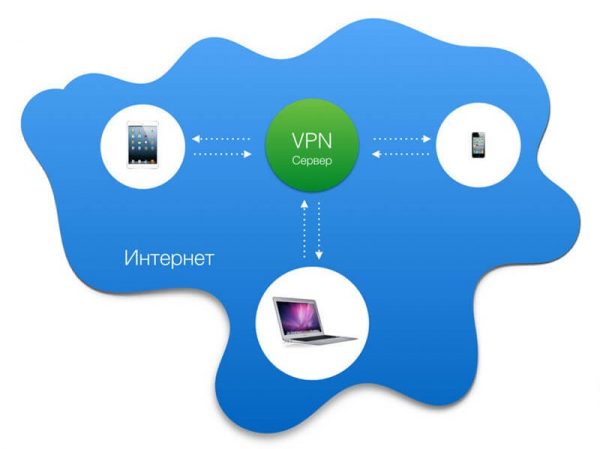
Все домашние устройства можно обеспечить анонимным доступом в интернет благодаря подключению к роутеру с поддержкой VPN-сервера
Как подключить роутер к VPN
Зайдите в веб-интерфейс роутера, как это описано в руководстве по эксплуатации (обычно он находится по адресу 192.168.0.1 или 192.168.1.1). Если в меню найдется раздел «VPN-клиент», воспользоваться следует именно им — ваш роутер подготовлен для работы с VPN, и никаких проблем не предвидится.

Если такого раздела нет, попробуйте создать новое WAN-подключение. Для этого надо найти пункт меню «WAN» или «Internet». Иногда этот пункт расположен в корневом меню, иногда — в разделах «Connections», «Network» или «Settings». На открывшейся странице следует создать новое подключение и выбрать необходимый протокол.

Если вариантов выбора больше одного (и VPN-сервер, и роутер имеют несколько общих протоколов), то имейте в виду, что OpenVPN считается более безопасным, но он довольно сильно нагружает процессор роутера и может снижать скорость соединения.
При выборе PPTP и L2TP вам потребуется ввести данные, полученные от VPN-сервиса при регистрации: адрес сервера, пароль и логин. Иногда также требуется ввести IP-адреса DNS-серверов. Также следует задать получение IP-адреса от сервера (Dynamic IP).

Поищите на сайте VPN-сервиса описание настроек роутеров — даже если вашей модели там нет, посмотрите какие именно параметры требуется ввести.
При выборе OpenVPN вам может потребоваться загрузить конфигурационный файл с расширением .ovpn — он содержит настройки, относящиеся к конкретному серверу. Этот файл также можно загрузить с сайта VPN-сервиса.
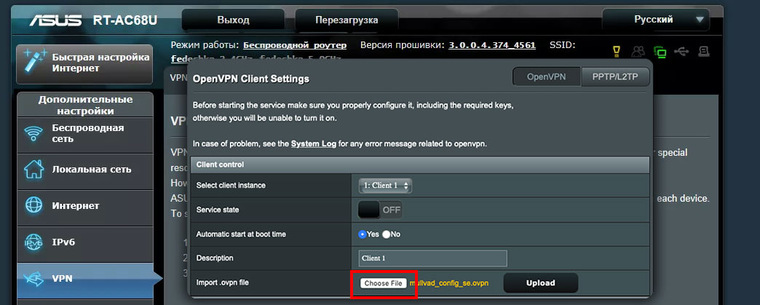
Сохраните настройки и дождитесь подключения к WAN (возможно, потребуется перезагрузка роутера). Если подключения не происходит, попробуйте отключить в настройках роутера IPv6, найти опцию VPN Passthrough и убедиться, что она включена или отключить NAT для клиентов.
Как настроить ExpressVPN на роутере TP-Link
Во-первых, давайте посмотрим, как вы можете настроить ExpressVPN на маршрутизаторе TP-Link из-за того, насколько часто это устройство встречается в этом руководстве по маршрутизатору ExpressVPN.
Для этого устройства для настройки можно использовать только протокол L2TP, что далеко не идеально с точки зрения безопасности и надежности. Тем не менее, вот шаги, которые настолько просты, что вам потребуется всего 5 минут, если вы правильно выполните все из них, как указано в этом руководстве по маршрутизатору ExpressVPN.
- Войдите в систему, используя данные для входа в свою учетную запись, чтобы настроить ExpressVPN на своем маршрутизаторе.
- Нажмите «Настроить ExpressVPN».
- На следующем экране нажмите «Ручная настройка». Запишите имя пользователя, пароль и адреса серверов, показанные в правой части экрана, так как эта информация понадобится вам позже.
-
Теперь введите URL-адрес панели администратора вашего маршрутизатора в браузере, чтобы перейти на страницу настроек для настройки.
-
Введите данные для входа в свой маршрутизатор, когда будет предложено
-
Оказавшись в панели управления, нажмите «Дополнительно».
-
На боковой панели выберите Сеть > Интернет.
- В меню «Подключение к Интернету» выберите L2TP и введите имя пользователя, пароль и адреса VPN-сервера, которые вы записали на шаге 3, в соответствующие поля на экране выше.
- Установите для режима подключения значение «Вручную» и нажмите «Подключить», затем «Сохранить».
IP-адрес и первичный DNS изменятся на ненулевые значения, если подключение будет успешным. Это займет несколько секунд. Если значения останутся 0.0.0.0, вы не сможете получить доступ к Интернету. Чтобы отключиться от VPN-сервера, нажмите кнопку «Отключить», которая появится рядом с кнопкой «Подключиться», которую вы нажали ранее на шаге 9.
Получите 30-дневную гарантию возврата денег ExpressVPN
Пара слов про Open VPN
Настройка Open VPN именно на роутере не всегда даёт нужные плоды. В частности на роутерах Keenetic это не очень-то эффективно (ниже вы поймёте, почему), но статья без описания этого метода была бы неполной. Также у Keenetic есть ещё один нюанс – сертификат Open VPN, который копируется в поле “Конфигурация Open VPN”, должен содержать и логин и пароль, тогда как большинство сайтов и провайдеров выдают вам только сам сертификат. Кстати, сертификат нередко сохраняется в виде файла, который нужно просто открыть “Блокнотом”, скопировать всё содержимое, и вставить в поле “Конфигурация Open VPN” при настройке роутера.
Берём настройки OpenVPN с Express VPN. После клика на сервер скачается текстовый файл, который и нужно открыть в “Блокноте”
Что нам здесь нужно сделать – найти строчку:
auth-user-pass
и заменить её на конструкцию вида:
<auth-user-pass> username password </auth-user-pass>
Правим сертификат вручную
Здесь вместо username и password указываете логин и пароль, которые выдал провайдер OpenVPN. И да, строчку нужно именно заменить – то есть, удалить, и вместо неё написать такую конструкцию. Теперь должно сработать.


































